명령 프롬프트로 Windows 11 부팅 USB 만들기
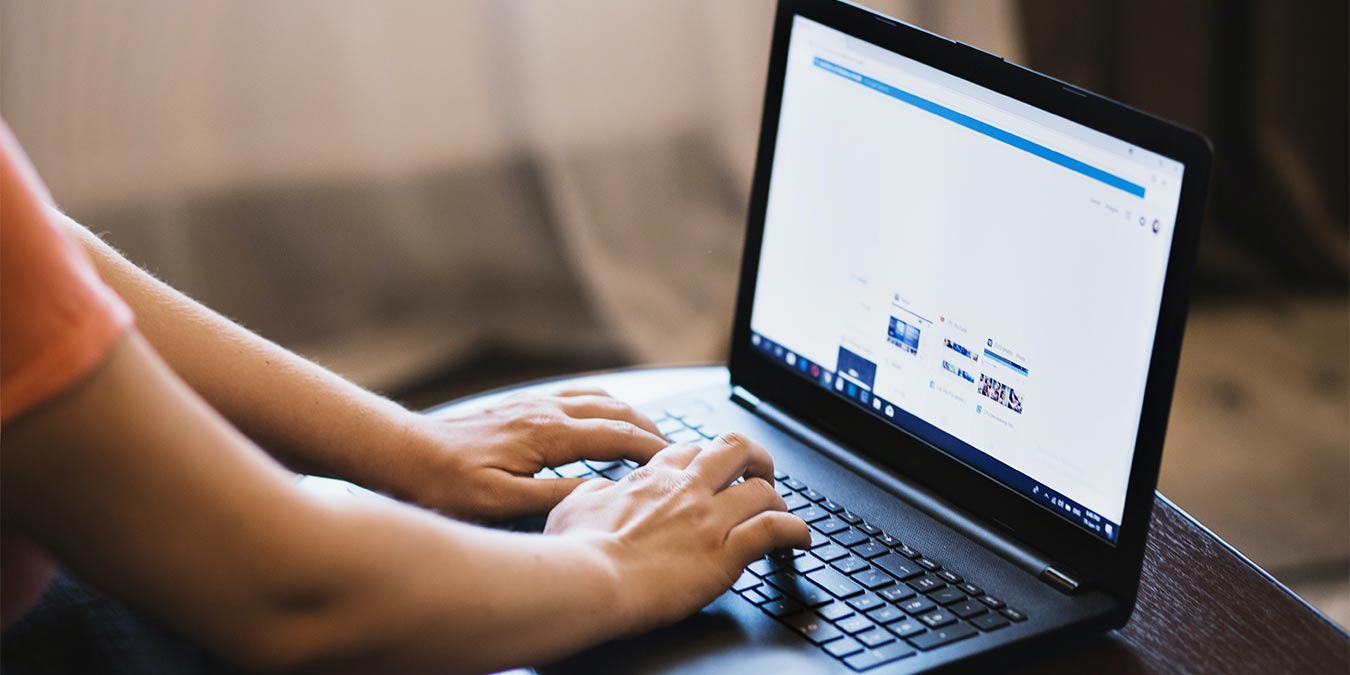
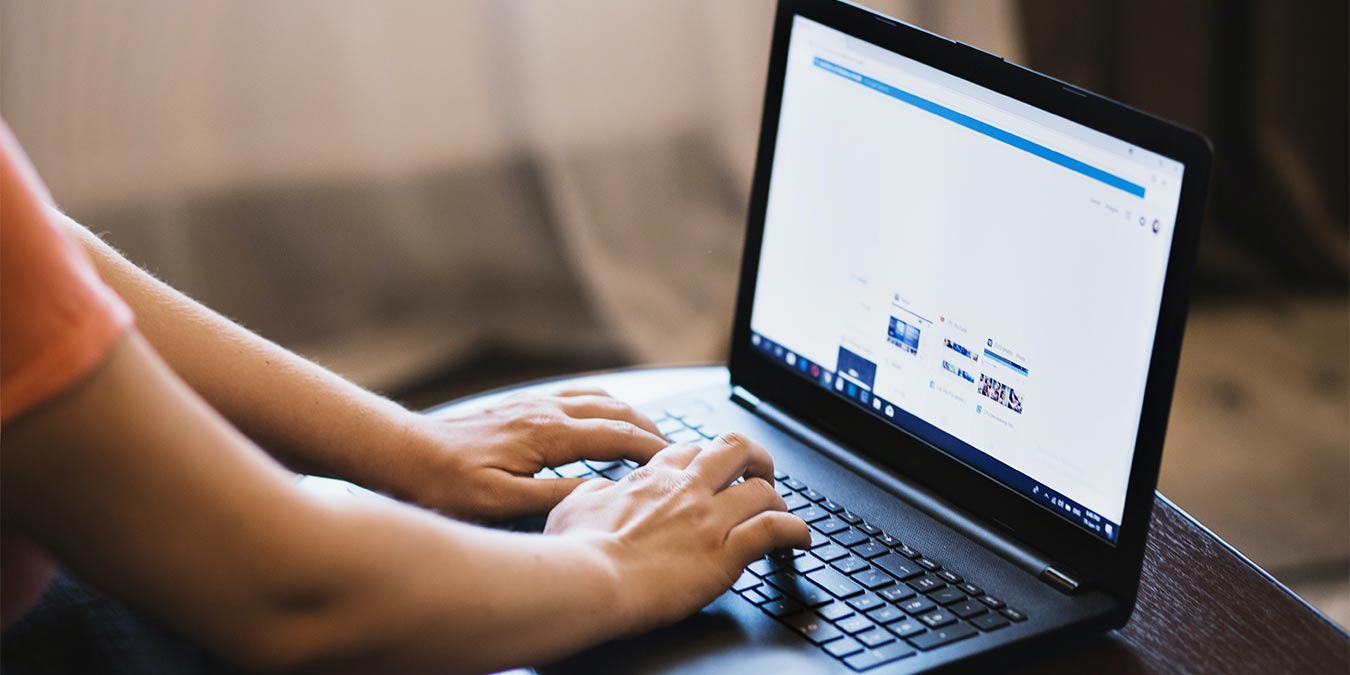
Windows 11을 설치하는 방법은 여러 가지가 있지만, 가장 편리한 방법 중 하나는 명령 프롬프트를 사용해 부팅 가능한 USB 설치 디스크를 직접 만드는 것입니다. 이 방법은 별도의 서드파티 도구가 필요하지 않습니다. 아래 단계를 따라 안전하게 USB 설치 디스크를 만드세요.
중요: 이 과정은 USB 드라이브를 포맷(모두 지움)합니다. 중요한 데이터가 있다면 반드시 백업하세요.
목차
- Windows 11 ISO 파일 확보
- 명령 프롬프트로 Windows 11 부팅 USB 만들기
- 자주 묻는 질문
- 문제 해결 체크리스트
- 역할별 점검표
- 결정 흐름도(부팅 실패 시)
- 용어 한 줄 정의
- 요약
Windows 11 ISO 파일 확보
부팅 가능한 USB 설치 디스크를 만들려면 먼저 Windows 11의 ISO 파일이 필요합니다. 다운로드에는 약 5.2GB의 여유 저장공간이 필요합니다. 다음 절차로 ISO를 내려받으세요.
- Microsoft 지원 사이트로 이동합니다.

- “Download Windows 11 Disk Image (ISO) for x64 devices” 섹션까지 스크롤하고 드롭다운에서 “Windows 11 (multi-edition ISO for x64 devices)”를 선택한 뒤 아래의 “Download”를 클릭합니다.
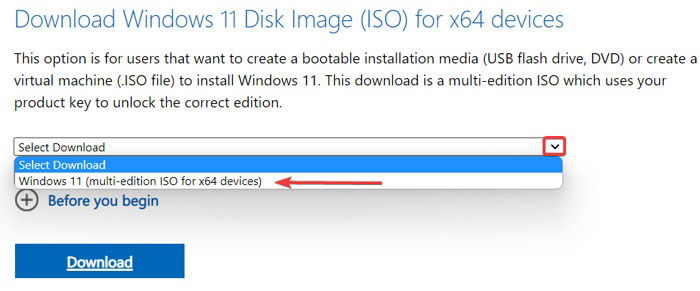
- 다음 화면에서 사용할 언어를 선택합니다.
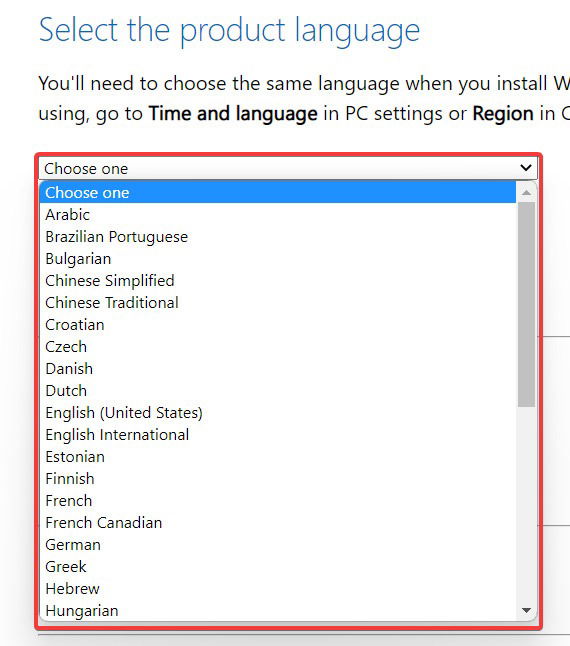
- “Confirm”을 클릭하고 이어서 “64bit-Download”를 클릭하면 ISO 다운로드가 시작됩니다.
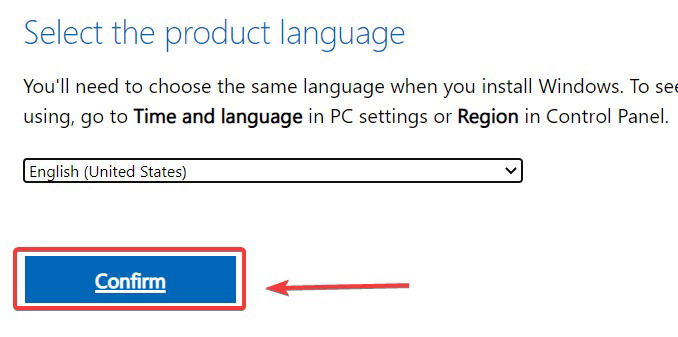
보관 팁: USB 드라이브에 저장된 데이터를 보호하려면 암호화하는 방법을 검토하세요. Windows에서 USB 장치를 암호화/복호화하는 방법을 참고하면 안전합니다.
명령 프롬프트로 Windows 11 부팅 USB 만들기
아래 절차는 Windows 환경에서 진행합니다. USB를 연결하고 중요한 파일은 백업한 뒤 진행하세요. 예시에서는 USB 드라이브에 문자 B, 마운트된 ISO에 문자 E를 사용합니다. 실제 환경에 맞는 드라이브 문자로 바꿔 사용하세요.
1) 관리자 권한으로 명령 프롬프트 실행
- 시작 메뉴에서 “Command Prompt”를 입력한 뒤 결과를 마우스 오른쪽 버튼으로 클릭해 “Run as administrator”를 선택합니다.
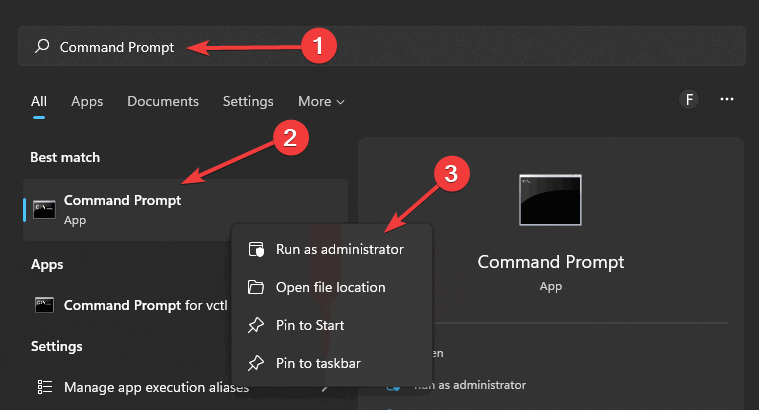
2) DiskPart 실행
명령 프롬프트에서 diskpart 도구를 실행합니다:
diskpart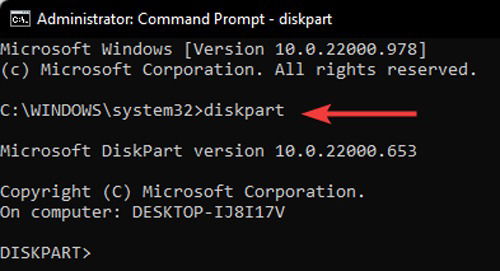
3) 디스크 목록 확인 및 USB 디스크 선택
- 연결된 디스크 목록을 확인합니다:
list disk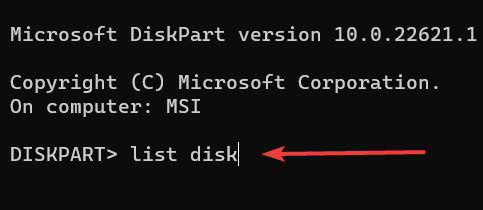
- “Size” 컬럼을 보고 USB 드라이브를 식별한 뒤 해당 디스크 번호를 선택합니다. 예시에서는 8GB USB가 Disk 2로 나옵니다.
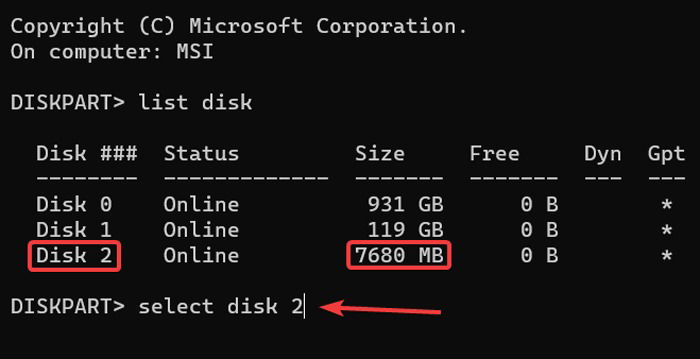
select disk [디스크 번호]4) USB 드라이브 정리 및 파티션 생성
경고: 다음 명령은 선택한 디스크의 모든 데이터를 삭제합니다.
clean
create partition primary
select partition 1
format FS=FAT32 quick
assign letter=B
exit- format에서 FAT32를 사용하는 이유: 대부분 UEFI 부팅과 호환되며 대부분의 마더보드에서 인식됩니다. 다만 단일 파일 크기가 4GB를 초과하면 FAT32에 저장할 수 없습니다. 그럴 경우 대안(아래 호환성 섹션 참조)을 사용해야 합니다.
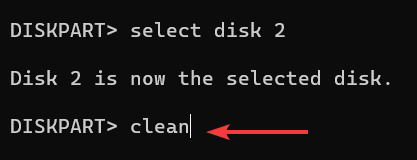
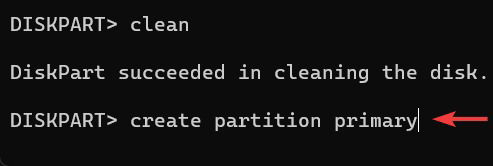
5) ISO 마운트
PowerShell을 사용해 ISO를 마운트합니다(경로는 실제 ISO 위치로 바꿔 입력).
PowerShell Mount-DiskImage -ImagePath "Path to Windows ISO file"
마운트 후 다시 diskpart를 재실행한 뒤 볼륨 목록을 확인합니다.
diskpart
list volume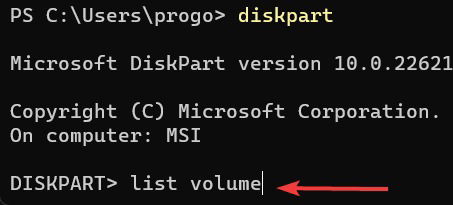
마운트된 ISO는 보통 UDF 형식(DVD-ROM)으로 표시되며, 예시에서는 Volume 0에 E 문자로 할당되었습니다.
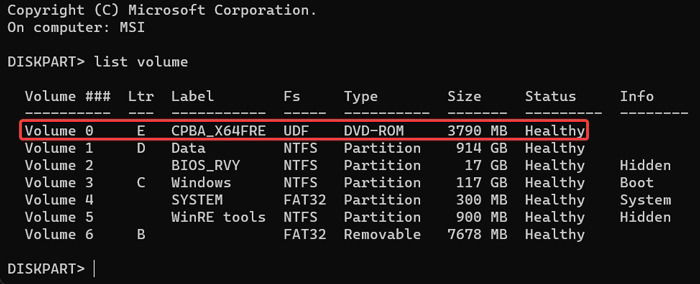
DiskPart에서 나옵니다:
exit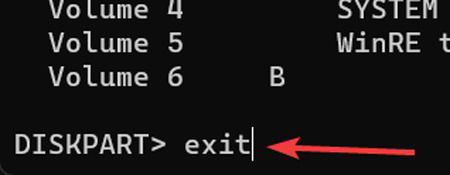
6) ISO 내부 boot 폴더로 이동 및 부팅 코드 적용
마운트된 ISO 드라이브 문자로 이동합니다(예: E:).
E:
cd boot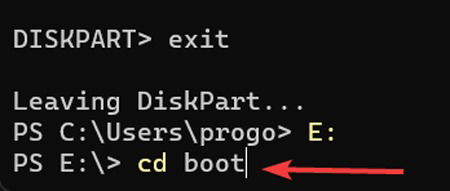
bootsect 유틸리티로 USB 볼륨에 BOOTMGR 호환 부팅 코드를 씁니다. 예시에서는 USB 문자로 B를 사용했습니다. 실제 문자를 사용하세요:
bootsect /nt60 B:이 명령은 USB 드라이브의 볼륨 부트 코드를 업데이트해 Windows 부팅 로더가 로드되도록 준비합니다.
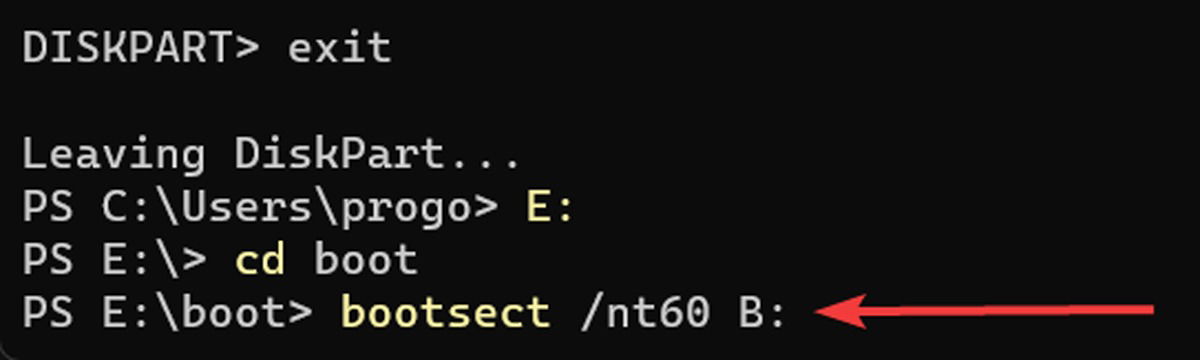
7) 설치 파일을 USB로 복사
xcopy를 사용해 ISO(마운트된 드라이브)의 모든 파일을 USB로 복사합니다. 예시에서 E는 마운트된 ISO, B는 USB입니다. 환경에 맞춰 바꾸세요:
xcopy E:\*.* B:\ /E /F /H이 명령은 하위 폴더(/E), 전체 경로와 파일 이름을 표시(/F), 숨김 파일과 시스템 파일(/H)까지 복사합니다.
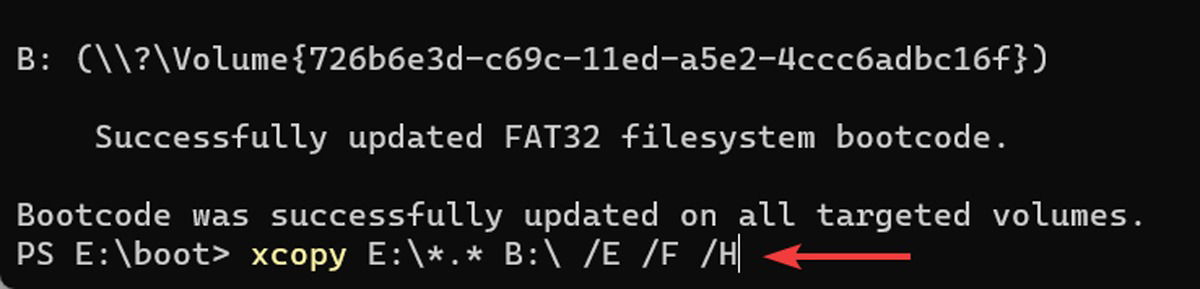
복사가 완료될 때까지 기다립니다.
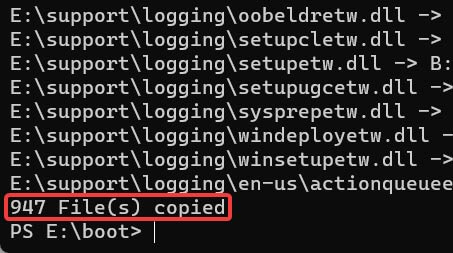
8) 부팅 테스트
USB를 설치 대상 PC에 연결한 뒤, BIOS/UEFI 설정에서 USB 우선 부팅(또는 일시적으로 부팅 메뉴)을 선택해 USB로 부팅합니다. 설치 프로그램이 정상적으로 시작되면 USB가 부팅 가능하게 잘 작성된 것입니다.
팁: USB가 부팅되지 않으면 다음 섹션의 문제 해결 체크리스트를 확인하세요.
부팅 모드·파일 시스템·파티션 호환성 요약
- UEFI + GPT: FAT32 파티션 권장. 대부분의 Windows 11 설치 환경과 호환.
- 레거시 BIOS + MBR: NTFS 또는 FAT32 사용 가능. 일부 오래된 BIOS는 NTFS에서 부팅하지 못할 수 있음.
- FAT32 제한: 단일 파일 최대 크기 4GB 제한. ISO 내부에 4GB 초과 파일이 있을 경우 FAT32에 직접 복사 불가.
- 해결책 예: 파일을 더 작은 조각으로 나누거나 Rufus 같은 도구로 USB를 NTFS로 포맷 후 UEFI+NTFS 부팅을 지원하도록 설정(서드파티 도구 필요), 또는 Ventoy 사용.
- Windows 11 요구사항: TPM 2.0, Secure Boot 권장 — 설치 대상 PC가 요구사항을 충족하는지 확인하세요.
대안 및 도구
- Rufus: GUI 기반으로 빠르고 사용이 쉬움(ISO에서 USB 생성, UEFI/Legacy 설정 가능).
- Ventoy: 멀티 ISO 지원, USB에 여러 ISO를 올려두고 선택 부팅 가능.
- Boot Camp: Intel Mac에서 Windows 설치 USB 작성에 사용.
- UUByte 또는 다른 서드파티 유틸: Mac의 M1/M2 계열에서는 별도 절차 필요.
문제 해결 체크리스트
- USB가 인식되지 않음
- 다른 포트, 다른 케이블, 다른 PC에서 시도
- 디스크 관리자에서 디스크/파티션 상태 확인
- 복사 중 파일이 누락됨
- 파일 시스템(FAT32) 제한 확인(4GB 초과 파일 여부)
- xcopy 명령의 문법과 드라이브 문자를 재확인
- USB에서 부팅되지 않음
- BIOS/UEFI에서 Secure Boot, 부팅 우선순위, CSM(Compatibility Support Module) 설정 확인
- USB 문구(UEFI: FAT32 권장)를 확인하고 파티션/파일시스템 재검토
- 설치 중 오류(하드웨어 요구사항)
- TPM/UEFI 요구사항 확인, Microsoft의 공식 요구사항 문서 검토
역할별 점검표
- 시스템 관리자
- ISO 유효성(해시값) 확인 권고
- 장치 드라이버 및 펌웨어(UEFI) 최신화
- 일반 사용자
- 개인 데이터 백업
- USB 포트·케이블 점검
- 테크 지원
- 복구 키 준비(암호화된 드라이브가 있는 경우)
- 설치 로그(설치 실패 시) 확보
결정 흐름도
다음 흐름도는 USB로 부팅하지 않을 때 빠르게 점검할 항목을 정리한 것입니다.
flowchart TD
A[USB로 부팅 안됨] --> B{USB가 BIOS에 표시되나?}
B -- 예 --> C{UEFI로 부팅 시도했나?}
B -- 아니오 --> D[포트/케이블 교체 및 다른 PC에서 테스트]
C -- 예 --> E{FAT32로 포맷되어 있나?}
C -- 아니오 --> F[UEFI 설정 확인 및 USB 부팅 순서 변경]
E -- 예 --> G[USB 내용 점검: boot 폴더 및 파일 존재 확인]
E -- 아니오 --> H[FAT32로 다시 포맷하거나 Rufus 사용]
G --> I[부팅 성공 여부 확인]
H --> I자주 묻는 질문
명령 프롬프트 대신 다른 방법이 있나요?
명령 프롬프트가 복잡하게 느껴진다면 Rufus 같은 GUI 도구를 사용하면 더 간단합니다. Ventoy는 여러 ISO를 하나의 USB에 올려두고 선택해 부팅할 수 있어 편리합니다.
Windows 11 USB 설치 프로그램이 작동하지 않습니다. 어떻게 해야 하나요?
원인은 다양합니다: 포트/케이블 불량, USB 드라이브 손상, 오래된 USB(USB 1.0/2.0) 사용, 파일 시스템과 부팅 모드(UEFI vs Legacy) 불일치 등이 원인일 수 있습니다. USB 포트를 바꿔보고, USB를 포맷한 뒤 다시 작성하거나 다른 USB 드라이브로 시도해 보세요.
Mac에서 Windows 11 부팅 USB를 만들려면?
Intel Mac의 경우 Boot Camp를, Apple Silicon(M1/M2) 계열은 터미널 기반 절차 또는 서드파티 도구(UUByte 등)를 사용해야 합니다. Mac에서 정확한 절차는 사용 중인 칩(Intel vs Apple Silicon)에 따라 다릅니다.
Ubuntu에서 Windows 11 부팅 USB를 만들려면?
Ubuntu 사용자는 WoeUSB, Ventoy를 사용하거나 dd 명령(주의 필요)을 통해 작성할 수 있습니다. Ventoy는 멀티 ISO 관리에 유용합니다.
짧은 용어 정의
- DiskPart: Windows 내장 디스크 파티션 관리 명령줄 도구.
- FAT32/NTFS: 파일 시스템 종류. FAT32는 호환성이 좋지만 4GB 단일 파일 제한이 있음.
- UEFI/Legacy: 부팅 펌웨어 모드. 최신 시스템은 UEFI를 사용.
- bootsect: Windows 설치 미디어의 부트 코드를 업데이트하는 유틸리티.
엣지 케이스와 주의사항
- 4GB 이상의 파일: FAT32에 복사할 수 없음. ISO 내부에 install.wim 같은 파일이 4GB를 초과하면 FAT32로 직접 복사할 수 없습니다. 이 경우 Rufus로 NTFS 기반 설치 USB를 만들거나 ISO를 분할하거나, Windows 설치 옵션에서 ESD를 사용해 변환하는 방법을 검토하세요.
- 오래된 BIOS: NTFS에서 부팅 불가 가능성. MBR/Legacy에 맞추려면 NTFS 대신 FAT32 또는 MBR 파티션 스킴으로 작성.
- Secure Boot/TMP 요구사항: 일부 하드웨어는 Windows 11 설치 전 Secure Boot 또는 TPM 2.0 활성화를 요구합니다.
요약
이 가이드는 명령 프롬프트를 이용해 Windows 11 부팅 USB를 만드는 전체 과정을 다룹니다. 주요 단계는 ISO 다운로드 → DiskPart로 USB 정리 및 파티션 생성 → ISO 마운트 → bootsect로 부팅 코드 적용 → xcopy로 파일 복사 → BIOS/UEFI에서 USB로 부팅입니다. 문제가 발생하면 포트/케이블, 파일 시스템, 부팅 모드 호환성을 우선 점검하세요.
Image credit: Pexels. 모든 스크린샷 사진 제공: Farhad Pashaei.



